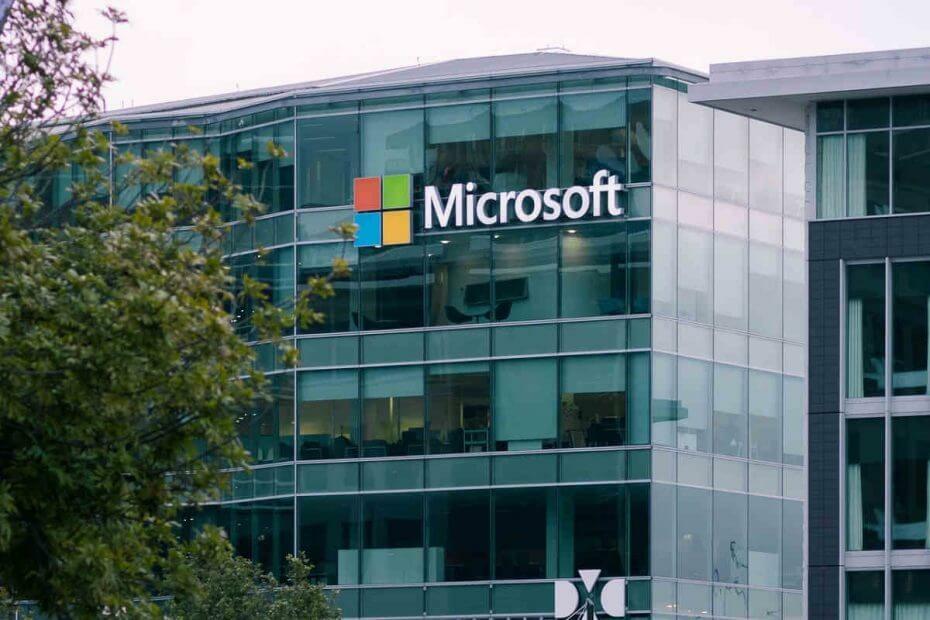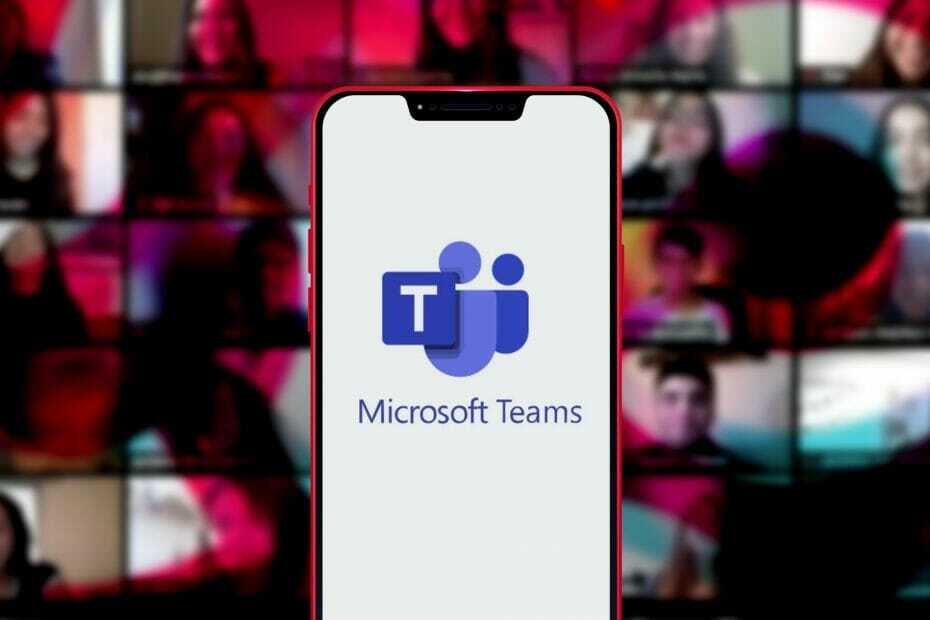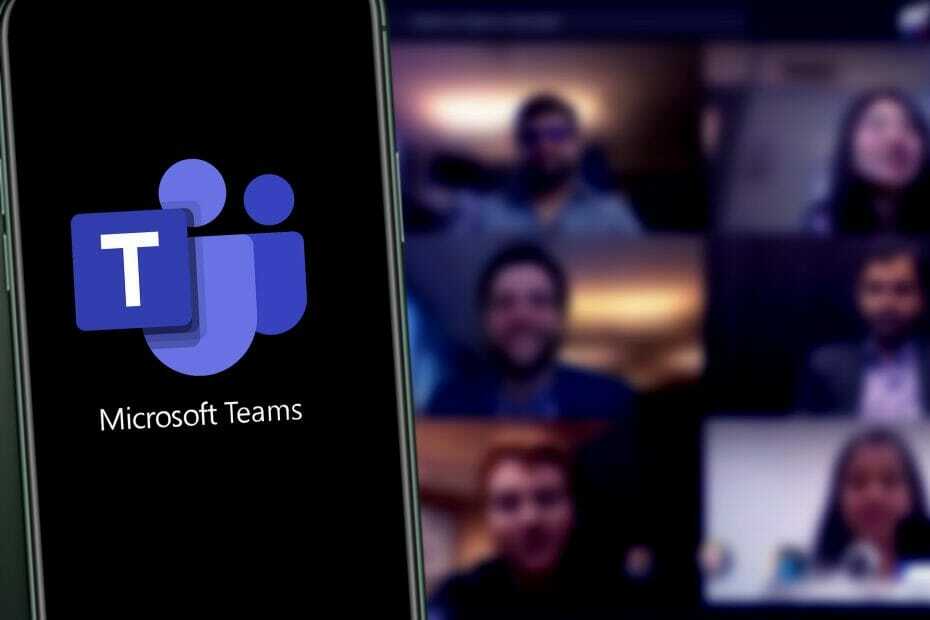- Чатът на Microsoft Teams е удобен инструмент, с който можете да използвате общувайте с колегите си
- Но екипите на Microsoft могат да объркат потребителите, особено ако не маркират чатовете като прочетени. В това ръководство ще покажем как точно можете да разрешите този проблем
- Тази статия е част от нашия център за отстраняване на неизправности на Microsoft Teams. Преминете към този раздел на уебсайта, за да прочетете повече за екипите на MS.
- Посетете нашият център на Microsoft Teams за допълнителни ръководства, както и съвети и трикове за това как да станете силен потребител на Teams
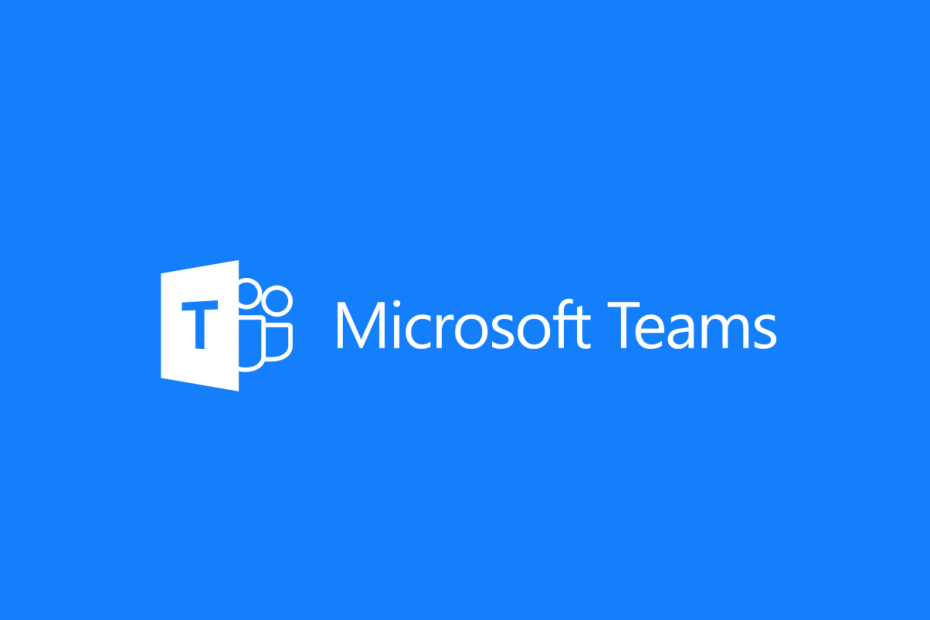
Този софтуер ще поддържа драйверите ви работещи, като по този начин ви предпазва от често срещани компютърни грешки и отказ на хардуер. Проверете всичките си драйвери сега в 3 лесни стъпки:
- Изтеглете DriverFix (проверен файл за изтегляне).
- Щракнете Започни сканиране за да намерите всички проблемни драйвери.
- Щракнете Актуализиране на драйвери за да получите нови версии и да избегнете неизправности в системата.
- DriverFix е изтеглен от 0 читатели този месец.
Както всички знаем, чатовете в Microsoft Teams са ключова характеристика, защото позволява на потребителите да комуникират бързо и ефективно. Много хора обаче се сблъскаха с досаден проблем в чата.
Microsoft Teams няма да маркират чата като прочетен. Следователно иконата за чат ще се появи така, сякаш имате непрочетено съобщение, дори и да не е така.
Един потребител докладва следното на официалния форум на Microsoft:
Групата за чат показва червен кръг с 1 в него? Предполагам, че някъде има непрочетен чат. Не мога да го намеря и не ме интересува. Искам кръгът да изчезне. Как да направя това?
И така, червеният кръг остава, но никъде няма непрочетени чатове. Днес ще ви покажем как можете да разрешите този проблем.
Чатовете няма да се означават като прочетени в Microsoft Teams? Поправете това за нула време
1. Изключете всички известия
- Отидете на Настройки.
- Изключете всички известия.
- Активирайте ги след няколко минути.
Научете как да използвате Microsoft Teams в Windows 10 от нашето подробно ръководство!
2. Проверете дали сесията за чат е скрита
Microsoft Teams скрива чатовете с течение на времето, ако не се използват. Затова проверете дали имате скрити съобщения. В крайна сметка можете да заглушите разговора.
- Кликнете върху трите точки.
- Изберете Без звук.
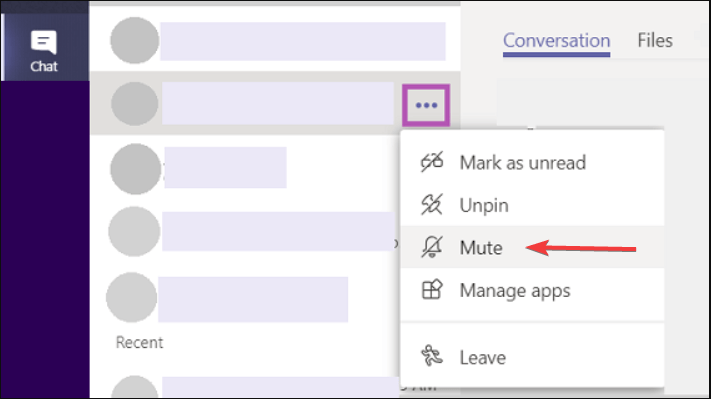
3. Излезте и влезте отново
Излезте от Microsoft Teams и влезте отново. Това е по-добро решение от затварянето на програмата и / или рестартирането на компютъра.
4. Решете проблема с Alt + Tab
- Докато сте в програмата, натиснете Alt + Tab.
- Затворете значката, като изберете X в ъгъла на прозореца, който изскача.
Заключение
Въпреки че това не е сериозен проблем, все още е досадно за много потребители да виждат това известие всеки път, когато отворят Microsoft Teams. За щастие проблемът може да бъде решен за нула време с нашите бързи решения.
Като цяло чатът в Teams е страхотен. Microsoft обаче трябва да подобри функцията.
Освен това не можете да изтривате разговори. Така че, ако известие като това все още се появява и знаете разговора, който го причинява, не можете да го изтриете, за да разрешите проблема за постоянно.
Намерихте ли нашите решения за полезни? Колко често използвате функцията за чат в Microsoft Teams? Уведомете ни в раздела за коментари по-долу!
често задавани въпроси
Ако искате да изтриете съобщения в чата, всичко, което трябва да направите, е да натиснете и задържите съответните съобщения, така че опцията за изтриване да се появи на екрана. Изберете Изтрий и съобщението веднага ще бъде изтрито.
Microsoft Teams запазва всички съобщения в чата, започвайки от първото изпратено съобщение, но показва само съобщенията, изпратени през последните два месеца. За да получите достъп до историята на чатовете на Teams, създайте нов чат, добавете участниците в първоначалната сесия на чата към групата и Teams ще върнат разговора.
Екипите на Microsoft могат да хостват частни чатове с до 100 членове. Това ограничение се дължи на факта, че чатовете на Teams разчитат на бекенда на Microsoft Exchange, където ограничението за съобщения е 100 души.